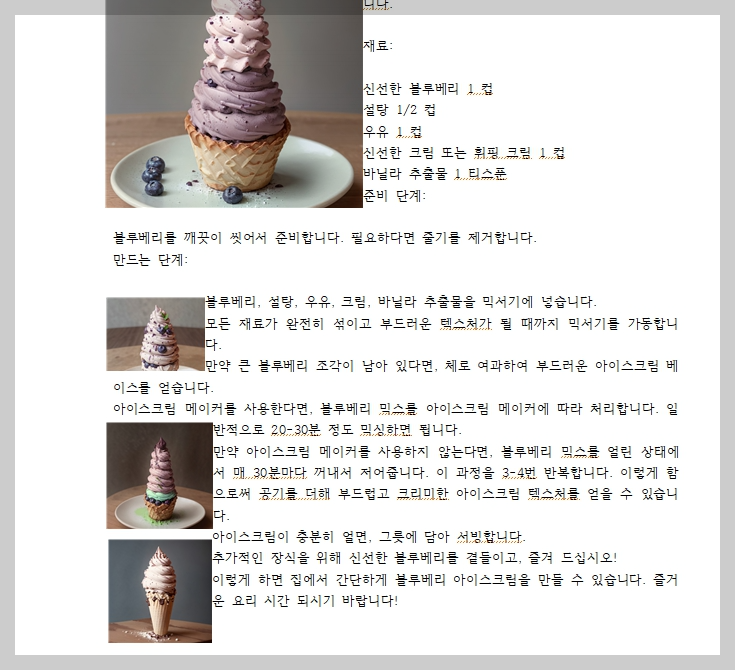1.Google Arts & Culture https://artsandculture.google.com/category/artist 아티스트 - Google Arts & Culture Google 아트 앤 컬처에서 모든 예술가를 만나 보세요. artsandculture.google.com 엄정나게 유명하고 좋은 명화들을 감상할수 있다 다운로드는 안된다 확대해서 보면 얼마나 화질이 좋은지 캔버스가 짜여진 조직이 보일정도이다. 아래 그림은 반고흐의 해바라기를 확대한 모습을 캡쳐한것임 2.Wikimedia Commons https://commons.wikimedia.org/wiki/Main_Page Wikimedia Commons From Wikimedia Commons, the free media repos..